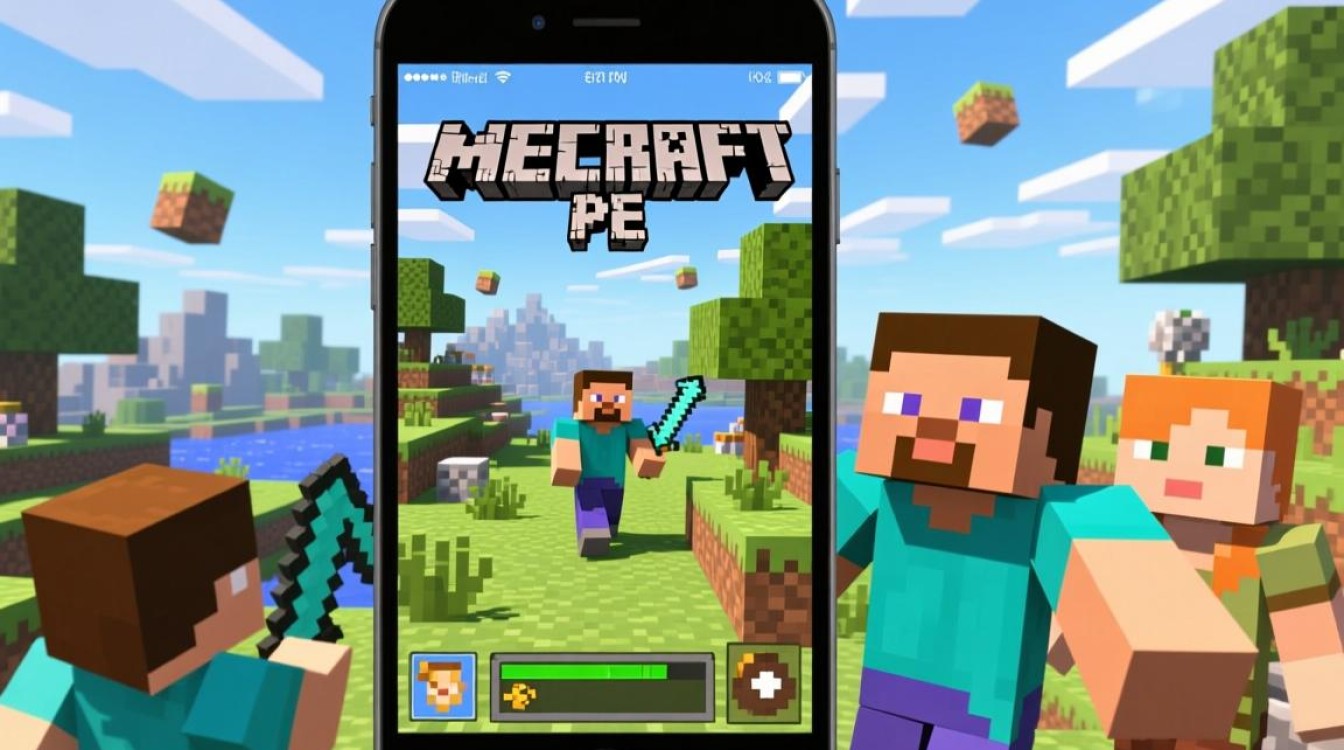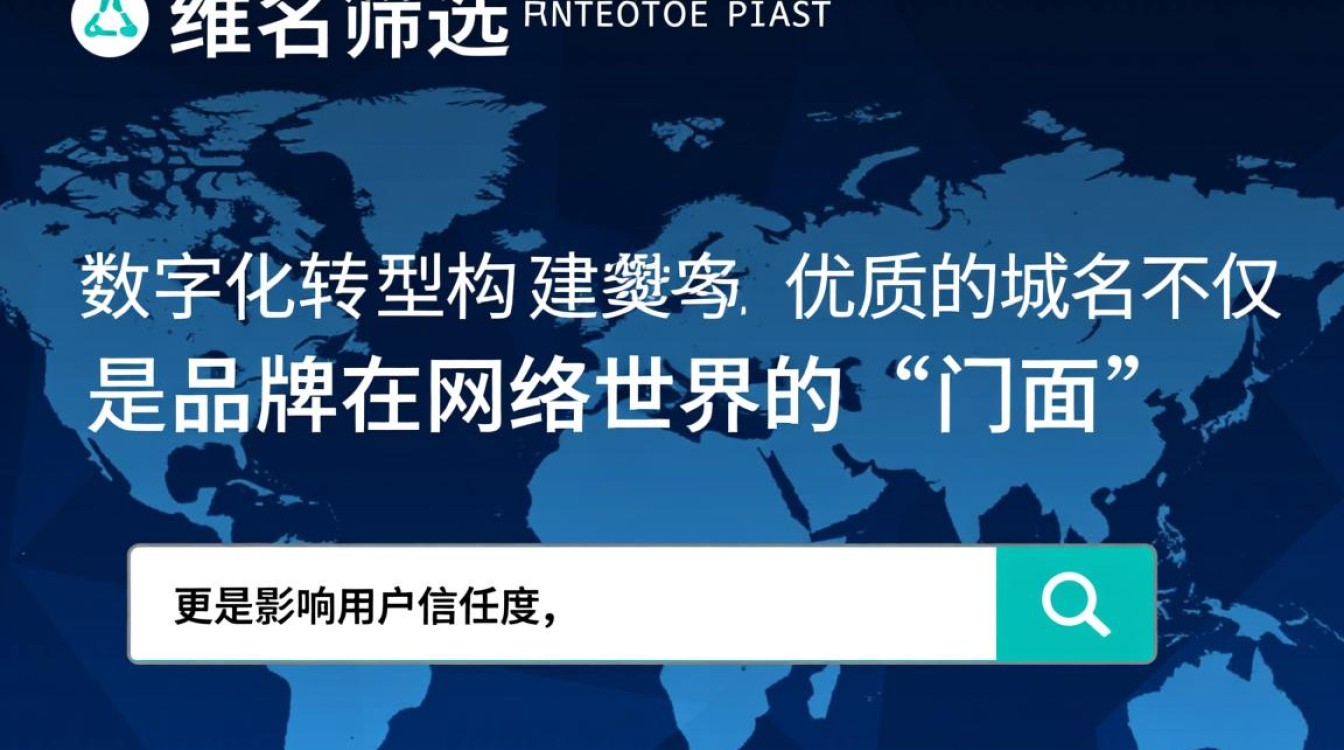阿里云ECS服务器文件上传全攻略:5种高效方法详解
文章目录
- 准备工作:配置安全组与密钥
- 方法一:通过阿里云控制台上传
- 方法二:使用SCP命令行传输
- 方法三:WinSCP图形化工具操作
- 方法四:FTP服务部署与连接
- 方法五:云盘挂载同步文件
- 常见问题解答(Q&A)
准备工作:配置安全组与密钥
在开始上传前,需完成两项基础配置:登录阿里云ECS控制台,进入目标实例的安全组规则,添加允许22端口(SSH)或21端口(FTP)的入方向规则。同时创建SSH密钥对并绑定实例,这是命令行工具连接的必要条件。
方法一:通过阿里云控制台上传
阿里云提供了免客户端的网页上传方案:
1. 进入ECS实例详情页,点击「远程连接」使用Workbench登录
2. 在左侧文件管理器中点击「上传」图标
3. 选择本地文件,确认后自动传输到服务器当前目录
特点:适合50MB以内小文件,无需安装额外软件。
方法二:使用SCP命令行传输
Linux/macOS用户可用终端直接操作:
上传命令:scp -i key.pem /local/file.txt root@your_ip:/remote/path/
下载命令:scp -i key.pem root@your_ip:/remote/file.txt ./local/
Windows用户需安装PuTTY配套的pscp工具,命令格式类似。
方法三:WinSCP图形化工具操作
可视化操作首选方案:
1. 下载安装WinSCP
2. 新建会话:协议选SCP或SFTP,输入ECS公网IP和SSH密钥
3. 拖拽本地文件到右侧服务器窗口即完成上传
优势:支持文件夹同步、权限修改等高级功能。
方法四:FTP服务部署与连接
适用于频繁传输场景:
● 服务器安装vsftpd:yum install vsftpd -y
● 修改配置文件/etc/vsftpd.conf开启本地用户登录
● 重启服务后,用FileZilla连接(需开放21端口安全组)
方法五:云盘挂载同步文件
大文件传输优化方案:
1. 创建阿里云NAS文件存储并挂载到ECS
2. 本地通过阿里云网盘客户端同步文件到NAS
3. 服务器直接访问挂载目录读取文件
适用于持续同步场景,传输稳定性最佳。
常见问题解答(Q&A)
- Q: 上传文件后提示权限不足如何解决?
- A: 在服务器执行
chmod 755 filename修改权限,或通过WinSCP右键属性设置读写权限。 - Q: SCP连接超时可能是什么原因?
- A: 检查安全组是否开放22端口,确认公网IP正确,使用
telnet your_ip 22测试端口连通性。 - Q: 传输大文件中断如何续传?
- A: 使用rsync命令替代SCP:
rsync -Pavz -e "ssh -i key.pem" file.txt root@ip:/path,参数”-P”支持断点续传。 - Q: FTP连接成功但无法列出目录?
- A: 在vsftpd.conf中添加
pasv_enable=YES和pasv_min_port=40000,并在安全组开放40000-41000端口范围。
本网站发布或转载的文章均来自网络,其原创性以及文中表达的观点和判断不代表本网站。